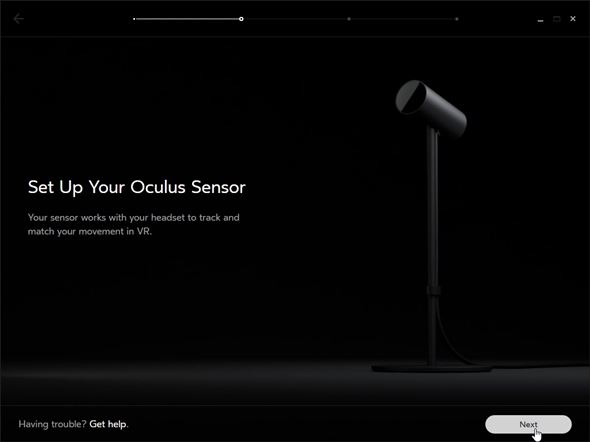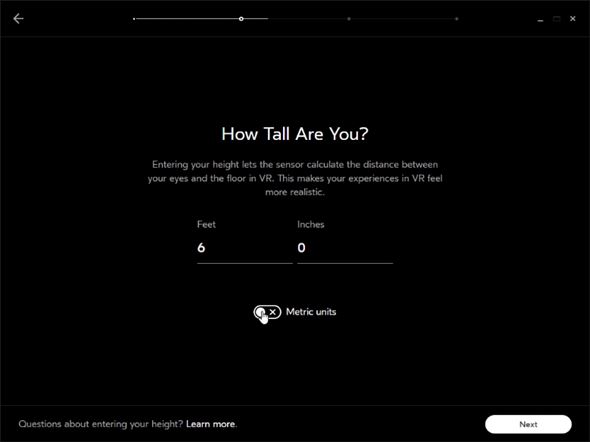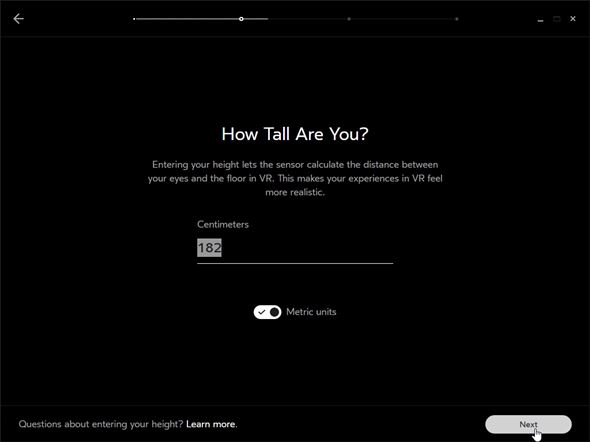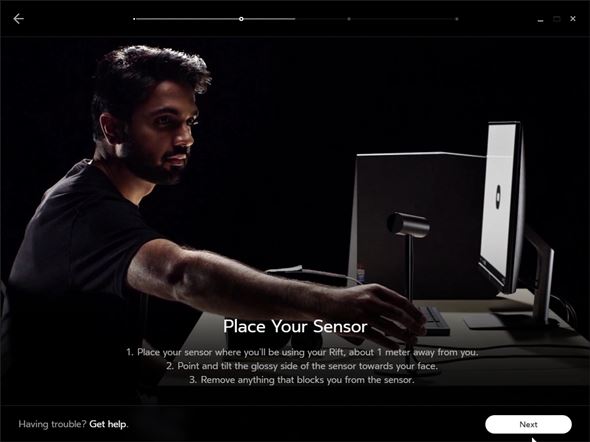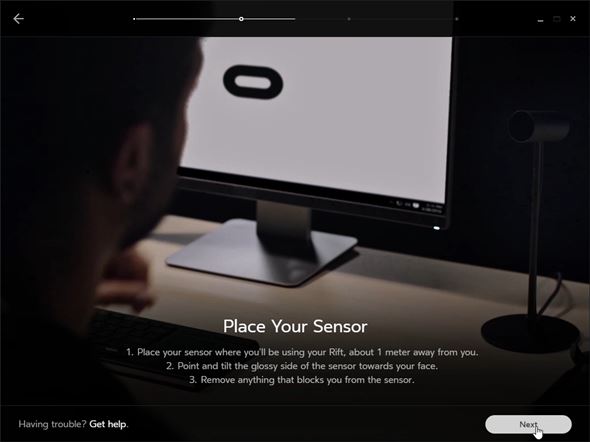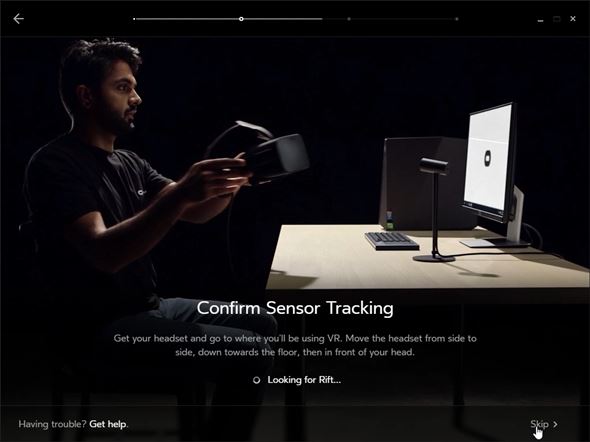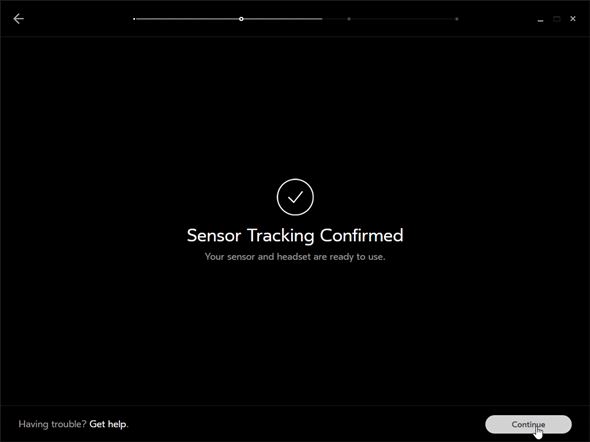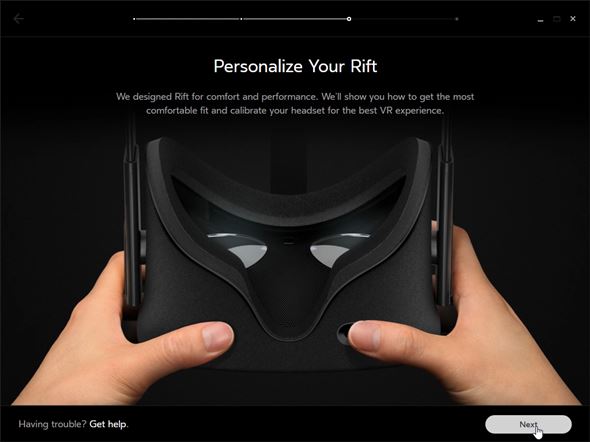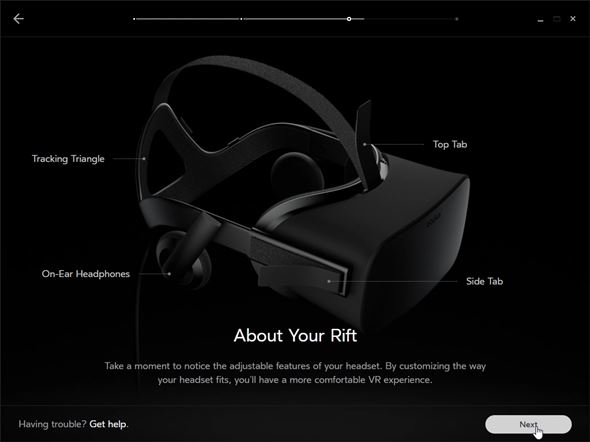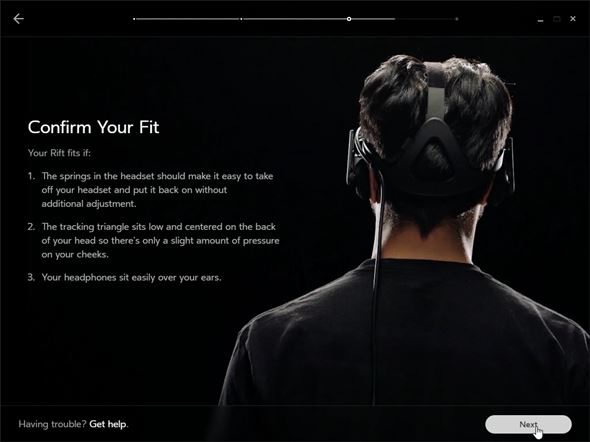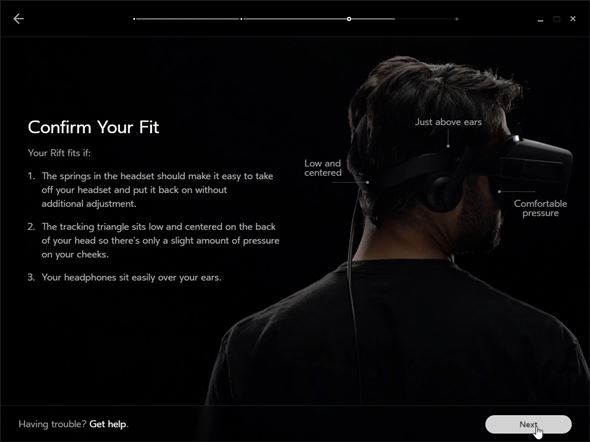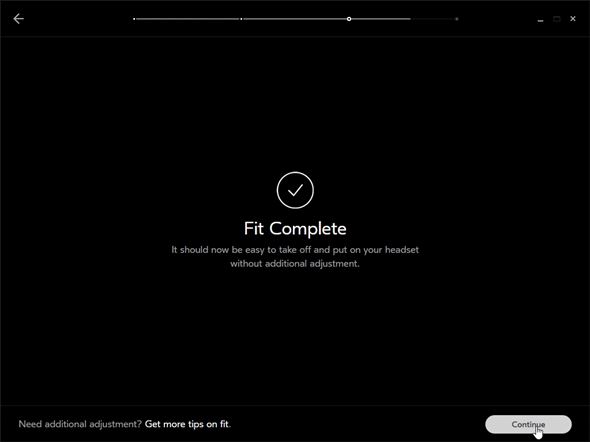「Oculus Rift」をセットアップしてVR世界へ旅立ってみた:デモ映像に圧倒される(3/5 ページ)
Oculusセンサーのセットアップ
次は「Oculusセンサー」のセットアップに移行します。
最初に自分の身長を入力します。入力はフィートとセンチメートルのどちらでも入力できます。
付属のOculusセンサーをテーブルの上に設置します。設置環境としては、Oculus Rift本体から1メートルくらいの距離で、光沢のあるセンサー部分を前面にし、センサーを遮るような障害物のない場所を選ぶ必要があります。
センサーの設置場所が定まったら、Oculus Rift本体をセンサーの前にかざし、センサーがOculus Rift本体を認識することを確認します。
無事センサーがOculus Rift本体を認識すると、次のステップに進むことができます。
Oculus Rift本体のカスタマイズ
いよいよOculus Rift本体をユーザーが装着し、カスタマイズしていくステップに入ります。
Oculus Riftの体験を快適かつ最適にするには、このカスタマイズがキモです。焦る気持ちを抑えて、慎重に設定することをおすすめします。実際、この記事を書くために初期セットアップをやり直したところ、Oculus Rift本体の装着方法を間違っていたことに気付き、正しく装着し直したら、より快適にVRの世界を堪能できるようになりました。
まずはOculus Rift本体の構造について学びます。
Oculus Riftは基本的に、頭頂部と左右両サイドにある3つのベルトを調整して装着します。
また左右のベルト部分には直接ヘッドフォンが備え付けられています。このヘッドフォンは取り外して、好みのヘッドフォンに交換することも可能です。
左右のベルトを半分くらい、頭頂部のベルトを完全に緩めてから、Oculus Rift本体を後ろから前にかぶるようにして装着します。その後、左右のベルトを調整して固定してから、頭頂部のベルトを締めます。ヘッドフォンは耳の位置に来るように移動します。
僕が最初のセットアップで見逃していたのが、このステップでした。背面に位置するトライアングルのパッド部分を後頭部より少し下まで来るよう、確実に位置を調整します。ここを意識して調整しないと、トライアングルがもっと上に位置するように浅く固定されてしまいがちです。後頭部をしっかりホールドできるかどうかで、Oculus Rift本体の安定度が大きく変わってくるので注意しましょう。
装着が終わったら、トライアングルが後頭部の少し下に固定され、頬辺りに少し圧力を感じるくらいにしっかり固定されているか、再度確認されます。
一度調整をしてしまえば、以後はOculus Rift本体を取り外して再装着しても基本的にこれらの設定はいじらなくて済むので、繰り返すようですが初回セットアップを確実に行うことが肝心です。
問題なければ、これでOculus Rift本体のセットアップは完了です。
Copyright © ITmedia, Inc. All Rights Reserved.
アクセストップ10
- 「これで年単位の品薄が確定」――“Crucial撤退ショック”のPCパーツショップ (2025年12月06日)
- バッファローのWi-Fi 7ルーター「AirStation WSR6500BE6P」を試す 2.5Gbps対応で約2万円 コスパの良さが光る (2025年12月05日)
- 「Appleは悪。Googleは開発者を理解している味方」というEpic GamesのスウィーニーCEOが歓迎する未来は本当にバラ色なのか (2025年12月05日)
- 31.5型4Kスマートディスプレイ「LG MyView Smart Monitor 32SR73U-W」がタイムセールで4万5800円に (2025年12月05日)
- GoogleがAndroidの更新方針を変更 年1回から小刻みに/共同通信社と加盟する48の新聞社がPerplexityの「ただ乗り」に抗議 (2025年12月07日)
- Ewinの折りたたみ式Bluetoothキーボードが28%オフの2849円に (2025年12月05日)
- 64GB構成すら“絶望”が近づく中で、CUDIMMの人気が再上昇 (2025年11月29日)
- さようなら「Crucial」――Micronがコンシューマー向け製品事業から撤退 販売は2026年2月まで継続 (2025年12月04日)
- 「ASUS Dual GeForce RTX 5070」がタイムセールで8万1627円に (2025年12月04日)
- 高性能アクションカメラ「Insta360 Ace Pro」が10%オフの3万7900円でセール中 (2025年12月05日)